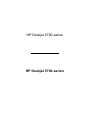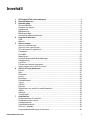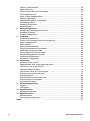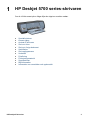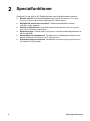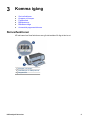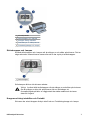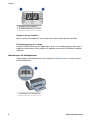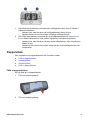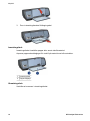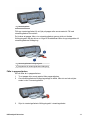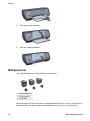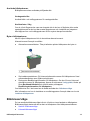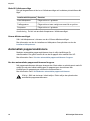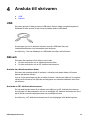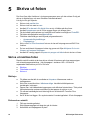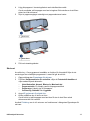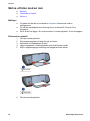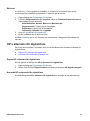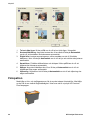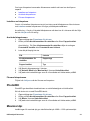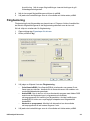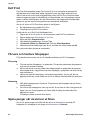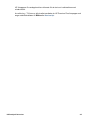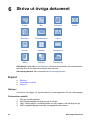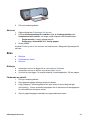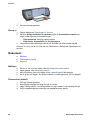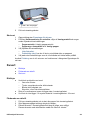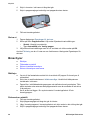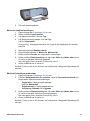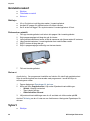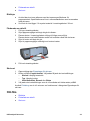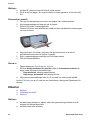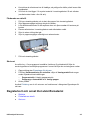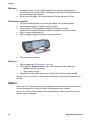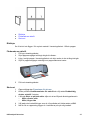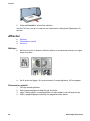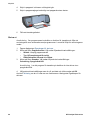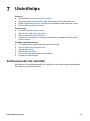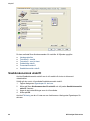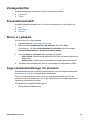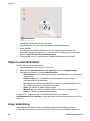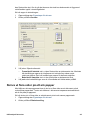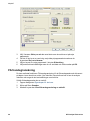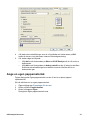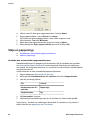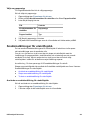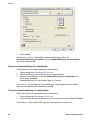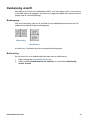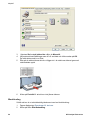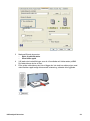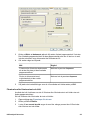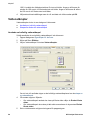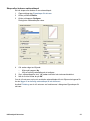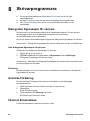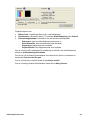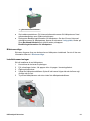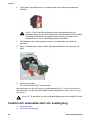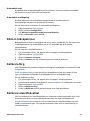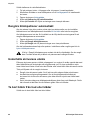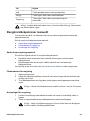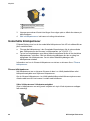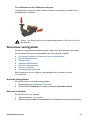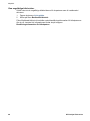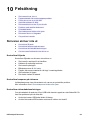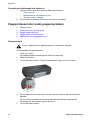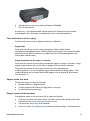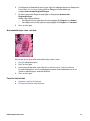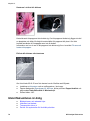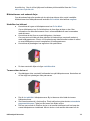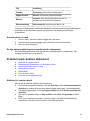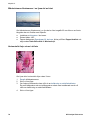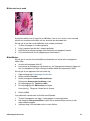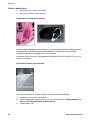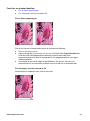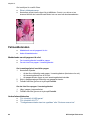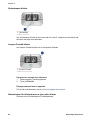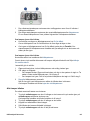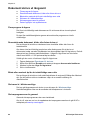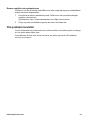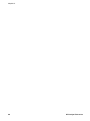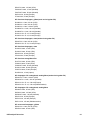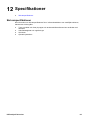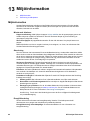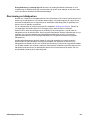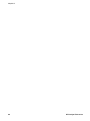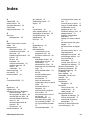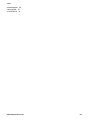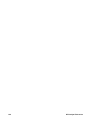HP Deskjet 5740 Printer series Användarmanual
- Typ
- Användarmanual

HP Deskjet 5700-serien
HP Deskjet 5700-serien

Meddelanden från Hewlett-
Packard Company
Informationen i detta dokument kan
ändras utan föregående meddelande.
Med ensamrätt. Reproduktion,
anpassning eller översättning av detta
material är förbjudet utan föregående
skriftligt tillstånd från Hewlett-
Packard, förutom vad som tillåts enligt
lagen om upphovsrätt.
De enda garantierna för HP-
produkterna och -tjänsterna fastställs i
de uttryckliga garantier som medföljer
produkterna och tjänsterna. Inget i
detta dokument ska tolkas som att det
utgör en ytterligare garanti. HP kan
inte hållas ansvarigt för tekniska fel,
korrekturfel eller utelämnanden i
dokumentet.
Tillkännagivanden
Microsoft, MS, MS-DOS och Windows
är registrerade varumärken som tillhör
Microsoft Corporation.
TrueType är ett i USA registrerat
varumärke som tillhör Apple
Computer, Inc.
Adobe, AdobeRGB och Acrobat är
varumärken som tillhör Adobe
Systems Incorporated.
Copyright 2004 Hewlett-Packard
Development Company, L.P.

Innehåll
1 HP Deskjet 5700 series-skrivaren.......................................................................3
2 Specialfunktioner.................................................................................................4
3 Komma igång........................................................................................................5
Skrivarfunktioner.....................................................................................................5
Knappar och lampor ..............................................................................................6
Pappersfack............................................................................................................9
Bläckpatroner.......................................................................................................12
Bläckreservläge....................................................................................................13
Automatisk pappersavkännare.............................................................................14
4 Ansluta till skrivaren..........................................................................................15
USB......................................................................................................................15
Nätverk.................................................................................................................15
5 Skriva ut foton....................................................................................................16
Skriva ut ramlösa foton.........................................................................................16
Skriva ut foton med en ram...................................................................................18
HP:s alternativ för digitalt foto...............................................................................19
Fotopatron............................................................................................................20
PhotoREt..............................................................................................................21
Maximal dpi..........................................................................................................21
Använda avancerade färginställningar.................................................................22
Färghantering.......................................................................................................23
Exif Print...............................................................................................................24
Förvara och hantera fotopapper...........................................................................24
Spara pengar när du skriver ut foton....................................................................24
6 Skriva ut övriga dokument.................................................................................26
E-post...................................................................................................................26
Brev......................................................................................................................27
Dokument.............................................................................................................28
Kuvert...................................................................................................................29
Broschyrer............................................................................................................30
Gratulationskort....................................................................................................32
Vykort...................................................................................................................32
OH-film.................................................................................................................33
Etiketter................................................................................................................34
Registerkort och annat litet utskriftsmaterial.........................................................35
Häften...................................................................................................................36
Affischer................................................................................................................ 38
Transfertryck.........................................................................................................39
7 Utskriftstips.........................................................................................................41
Kortkommandon för utskrifter...............................................................................41
Snabb/ekonomisk utskrift...................................................................................... 42
Vardagsutskrifter..................................................................................................43
Presentationsutskrift.............................................................................................43
Skriva ut i gråskala...............................................................................................43
Ange standardinställningar för skrivaren............................................................... 43
HP Deskjet 5700-serien 1

Välja en utskriftskvalitet........................................................................................44
Ange sidordning....................................................................................................44
Skriva ut flera sidor på ett ark papper ..................................................................45
Förhandsgranskning.............................................................................................46
Ange en egen pappersstorlek...............................................................................47
Välja en papperstyp..............................................................................................48
Snabbinställningar för utskriftsjobb.......................................................................49
Dubbelsidig utskrift...............................................................................................51
Anpassa ett dokument .........................................................................................54
Vattenstämplar.....................................................................................................56
8 Skrivarprogramvara...........................................................................................58
Dialogrutan Egenskaper för skrivare....................................................................58
Använda Förklaring..............................................................................................58
Fönstret Enhetsstatus...........................................................................................58
9 Underhåll.............................................................................................................60
Installera bläckpatroner........................................................................................60
Funktion för automatisk start och avstängning.....................................................62
Rikta in bläckpatroner...........................................................................................63
Kalibrera färg........................................................................................................63
Kalibrera utskriftskvalitet.......................................................................................63
Rengöra bläckpatroner automatiskt......................................................................64
Underhålla skrivarens utsida................................................................................64
Ta bort bläck från hud eller kläder........................................................................64
Rengöra bläckpatroner manuellt...........................................................................65
Underhålla bläckpatroner...................................................................................... 66
Skrivarens verktygslåda........................................................................................ 67
10 Felsökning...........................................................................................................69
Skrivaren skriver inte ut........................................................................................69
Papperstrassel eller andra pappersproblem.........................................................70
Foton skrivs inte ut på rätt sätt..............................................................................72
Utskriftskvaliteten är dålig.....................................................................................74
Dokumentet skrivs inte ut på rätt sätt...................................................................76
Problem med ramlösa dokument..........................................................................77
Felmeddelanden...................................................................................................82
Skrivarlamporna blinkar eller lyser........................................................................83
Dokument skrivs ut långsamt................................................................................86
Om problem kvarstår............................................................................................87
11 Förbrukningsmaterial.........................................................................................89
Papper..................................................................................................................89
USB-kablar...........................................................................................................92
12 Specifikationer....................................................................................................93
Skrivarspecifikationer...........................................................................................93
13 Miljöinformation..................................................................................................94
Miljöinformation....................................................................................................94
Återvinning av bläckpatron...................................................................................95
Index...........................................................................................................................97
2 HP Deskjet 5700-serien

1
HP Deskjet 5700 series-skrivaren
Om du vill hitta svaret på en fråga väljer du något av avsnitten nedan:
● Specialfunktioner
● Komma igång
● Ansluta till skrivaren
● Skriva ut foton
● Skriva ut övriga dokument
● Utskriftstips
● Skrivarprogramvara
● Underhåll
● Felsökning
● Förbrukningsmaterial
● Specifikationer
● Miljöinformation
● Information om varumärken och upphovsrätt
HP Deskjet 5700-serien 3

2
Specialfunktioner
Gratulerar! Du har köpt en HP Deskjet-skrivare med flera spännande funktioner:
● Ramlös utskrift: Använd utskriftssidans hela yta när du skriver ut foton och
broschyrer genom att använda funktionen för ramlös utskrift.
● Möjlighet till utskrift med sex bläck: Förbättra fotoutskrifterna med en
fotopatron (köps separat).
● Utskrift av digitala foton: Använd skrivarens funktioner för utskrift av digitala
foton när du vill skriva ut dina foton.
● Bläckreservläge: Fortsätt med en bläckpatron när den andra bläckpatronen har
fått slut på bläck.
● Statusskärm för bläckpatroner: Ta reda på om en bläckpatron nästan är tom
genom att titta på Statuslamporna för bläckpatroner.
● Automatisk pappersavkännare: Använd den automatiska pappersavkännaren
för utskrifter av hög kvalitet.
4 HP Deskjet 5700-serien

3
Komma igång
● Skrivarfunktioner
● Knappar och lampor
● Pappersfack
● Bläckpatroner
● Bläckreservläge
● Automatisk pappersavkännare
Skrivarfunktioner
HP-skrivaren har flera funktioner som gör det enklare för dig att skriva ut.
1 Knappar och lampor
2 Statuslampor för bläckpatroner
3 Pappersfack
HP Deskjet 5700-serien 5

1 Automatisk pappersavkännare
2 Bläckpatroner
3 Bläckreservläge
1 USB-port
Knappar och lampor
Med knapparna på skrivaren kan du sätta på och stänga av skrivaren samt avbryta
eller starta om utskriftsjobb. Lamporna visar skrivarens status.
Skrivarens knappar finns på kontrollpanelen på skrivarens framsida.
Kapitel 3
6 HP Deskjet 5700-serien

1 Kontrollpanelen
2 Strömknappen och -lampan
3 Knappen Avbryt utskriften
4 Statuslampor för bläckpatroner
5 Fortsättningsknapp och -lampa
Strömknappen och -lampan
Använd strömknappen och -lampan när du stänger av och sätter på skrivaren. Det tar
några sekunder innan skrivaren startar efter att du har tryckt på strömknappen.
1 Strömknappen
Strömlampan blinkar när skrivaren arbetar.
Viktigt Använd alltid strömknappen när du stänger av och sätter på skrivaren.
Om du stänger av eller slår på skrivaren från en strömdosa, ett
överspänningsskydd eller en väggkontakt kan detta medföra att skrivaren
slutar att fungera.
Knapparna Avbryt utskriften och Fortsätt
Skrivaren har också knappen Avbryt utskrift och en Fortsättningsknapp och -lampa.
HP Deskjet 5700-serien 7

1 Knappen Avbryt utskriften
2 Fortsättningsknapp och -lampa
Knappen Avbryt utskriften
När du trycker på knappen för att avbryta utskrift avbryts den aktuella utskriften.
Fortsättningsknapp och -lampa
Lampan Fortsätt blinkar när en åtgärd krävs, som t.ex. att fylla på papper eller ta bort
papper som har fastnat. När problemet är åtgärdat trycker du på Fortsätt så fortsätter
utskriften.
Statuslampor för bläckpatroner
Statuslamporna för bläckpatroner visar statusen för bläckpatronerna. Lamporna finns
på kontrollpanelen.
1 Statuslampor för bläckpatroner
Kapitel 3
8 HP Deskjet 5700-serien

1 Den vänstra statuslampan motsvarar den trefärgspatron som finns till vänster i
bläckpatronshållaren.
– Lampan lyser med fast sken när trefärgspatronen nästan är tom.
– Lampan blinkar när service måste utföras på trefärgspatronen.
2 Den högra statuslampan motsvarar den svarta bläckpatronen eller fotopatronen.
En av dessa bläckpatroner finns på den högra sidan i bläckpatronshållaren.
– Lampan lyser med fast sken när den svarta bläckpatronen eller fotopatronen
nästan är tom.
– Lampan blinkar när service måste utföras på den svarta bläckpatronen eller
fotopatronen.
Pappersfack
Mer information om pappersfacken finns i avsnitten nedan:
● Fälla ut pappersfacken
● Inmatningsfack
● Utmatningsfack
● Fälla in pappersfacken
Fälla ut pappersfacken
Så här fäller du ut pappersfacken:
1 Fäll ned inmatningsfacket.
2 Fäll ned utmatningsfacket.
HP Deskjet 5700-serien 9

3 Dra ut utmatningsfackets förlängningsdel.
Inmatningsfack
Inmatningsfacket innehåller papper eller annat utskriftsmaterial.
Anpassa pappersbreddreglaget för utskrift på material med olika storlekar.
1 Inmatningsfack
2 Pappersreglage
Utmatningsfack
Utskrifterna levereras i utmatningsfacket.
Kapitel 3
10 HP Deskjet 5700-serien

1 Utmatningsfack
Fäll upp utmatningsfacket för att fylla på papper eller annat material. Fäll ned
utmatningsfacket före utskrift.
Du hindrar att papper faller ut ur utmatningsfacket genom att dra ut fackets
förlängningsdel. När du skriver ut i läge för Snabbutkast fäller du upp stoppdelen till
utmatningsfackets förlängning.
1 Utmatningsfackets förlängningsdel
2 Stoppdelen till utmatningsfackets förlängning
Fälla in pappersfacken
Så här fäller du in pappersfacken:
1 Ta ut papper eller annat material från pappersfacken.
2 Om utmatningsfackets förlängningsstopp är utfälld, fäller du ned och skjuter
sedan in den i utmatningsfacket
3 Skjut in utmatningsfackets förlängningsdel i utmatningsfacket.
HP Deskjet 5700-serien 11

4 Fäll upp utmatningsfacket.
5 Fäll upp inmatningsfacket.
Bläckpatroner
Tre olika bläckpatroner kan användas med skrivaren.
1 Svart bläckpatron
2 Trefärgspatron
3 Fotopatron
Mer information om hur du skriver ut med bläckpatroner finns i Använda bläckpatroner.
Mer information om hur du köper nya bläckpatroner finns i Byta ut bläckpatroner.
Kapitel 3
12 HP Deskjet 5700-serien

Använda bläckpatroner
Bläckpatronerna kan användas på följande sätt:
Vardagsutskrifter
Använd bläck- och trefärgspatroner för vardagsutskrifter.
Kvalitetsfoton i färg
Om du vill att färgerna ska vara mer levande när du skriver ut färgfoton eller andra
specialdokument tar du bort den svarta färgpatronen och installerar en fotopatron.
Med hjälp av foto- och trefärgspatronen får du mycket skarpa fotoutskrifter.
Byta ut bläckpatroner
När du köper bläckpatroner bör du kontrollera alternativnumret.
Alternativnumret finns på tre ställen.
● Alternativnummeretiketten: Titta på etiketten på den bläckpatron du byter ut.
1 Alternativnummeretiketten
● Skrivardokumentationen: En lista med alternativnummer för bläckpatroner finns i
referenshandboken som följde med skrivaren.
● Dialogrutan Beställningsinformation för bläckpatron: Om du vill ha en lista med
alternativnummer för bläckpatroner öppnar du skrivarens Verktygslåda, klickar på
fliken Beräknad bläcknivå och klickar sedan på knappen
Beställningsinformation för bläckpatron.
Om bläcket tar slut i skrivaren kan du ändå använda den i bläckreservläge.
Mer information om hur du installerar en ersättningspatron finns på sidan om hur du
installerar bläckpatroner.
Bläckreservläge
Du kan använda bläckreservläget när du vill skriva ut med endast en bläckpatron.
Bläckreservläget startas när du tar bort en bläckpatron från bläckpatronshållaren.
● Utskrift i bläckreservläge
● Lämna bläckreservläget
HP Deskjet 5700-serien 13

Utskrift i bläckreservläge
Det går långsammare att skriva ut i bläckreservläge och kvaliteten på utskrifterna blir
lägre.
Installerad bläckpatron
Resultat
Svart bläckpatron Färger skrivs ut i gråskala.
Trefärgspatron Färger skrivs ut som vanligt men svart får en grå ton.
Fotopatron Färger skrivs ut i gråskala.
Anmärkning Du bör inte använda fotopatronen i bläckreservläget.
Lämna bläckreservläget
Sätt i två bläckpatroner i skrivaren om du vill lämna bläckreservläget.
Mer information om hur du installerar en bläckpatron finns på sidan om hur du
installerar bläckpatroner.
Automatisk pappersavkännare
Med den automatiska pappersavkännaren kan du välja inställningar för
utskriftsmediet. Det gäller framför allt om det är papper eller material från HP.
Mer information finns i Hur den automatiska pappersavkännaren fungerar.
Hur den automatiska pappersavkännaren fungerar
När pappersavkännaren aktiveras skannas den första sidan av ett dokument med rött
optiskt ljus och den bästa inställningen för papperstypen kontrolleras. När
inställningen för papperstypen utförts skrivs dokumentet ut.
Mer information finns i Använda den automatiska pappersavkännaren.
Viktigt Ställ inte skrivaren i direkt solljus. Direkt solljus kan påverka den
automatiska pappersavkännaren.
Kapitel 3
14 HP Deskjet 5700-serien

4
Ansluta till skrivaren
● USB
● Nätverk
USB
Skrivaren ansluts till datorn med en USB-kabel. Datorn måste ha operativsystemet
Windows 98 eller senare för att kunna användas med en USB-kabel.
Anvisningar om hur du ansluter skrivaren med en USB-kabel finns på
installationsaffischen som levererades med skrivaren.
Anmärkning Det kan hända att en USB-kabel inte följer med skrivaren.
Nätverk
Skrivaren kan anslutas till ett nätverk på två sätt:
● Du kan ansluta den via en nätverksansluten dator
● Du kan ansluta den via en HP Jetdirect-skrivarserver
Ansluta via nätverksansluten dator
Skrivaren kan anslutas direkt till en dator i nätverket och sedan delas ut till andra
datorer på samma nätverk.
Om du vill ha anvisningar om hur du delar skrivaren i ett nätverk sätter du in program-
cd-skivan för skrivaren och följer de anvisningarna om nätverksinstallation som visas
på skärmen.
Använda en HP Jetdirect-skrivarserver
Du kan anslutas skrivaren till ett nätverk med hjälp av en HP Jetdirect-skrivarserver.
Anvisningar och dokumentation om hur du använder HP Jetdirect-skrivarservern finns
på cd-skivan med skrivarprogramvara som medföljde servern.
Anmärkning HP Jetdirect-skrivarservrar är inte tillgängliga i alla länder/regioner.
HP Deskjet 5700-serien 15

5
Skriva ut foton
Det finns flera olika funktioner i skrivarprogramvaran som gör det enklare för dig att
skriva ut digitala foton och som förbättrar utskriftskvaliteten.
Lär dig hur du gör följande:
● Skriva ut ett ramlöst foto.
● Skriva ut ett foto med en ram.
● Använd HP:s alternativ för digitalt foto om du vill bättra på dina foton.
● Använd fotopatronen om du vill ha snygga färger och skarpa foton.
● Få den bästa kombinationen av hastighet och kvalitet med hjälp av PhotoREt.
● Få bästa utskriftskvalitet med Maximal dpi.
● Förbättra utskriftsfärger med följande programalternativ:
– Avancerade färginställningar
– Färghantering
● Skriv ut ett Exif Print-formaterat foto om du har ett fotoprogram med Exif Print-
funktion.
● Du kan undvika att fotopapper buktar sig genom att följa riktlinjerna för hur du
förvarar och hanterar fotopapper.
● Använd HP vanligt papper så sparar du pengar och bläck när du skriver ut foton.
Skriva ut ramlösa foton
Ramlös utskrift innebär att du kan skriva ut ända till kanterna på vissa papperstyper
och ett antal pappersstorlekar - från fotopapper i storleken 102 x 152 mm till
anpassade fotostorlekar på 210 x 594 mm.
● Riktlinjer
● Förbereda en utskrift
● Skriva ut
Riktlinjer
● För bästa resultat bör du använda en fotopatron tillsammans med en
trefärgspatron.
● Skriv inte ut ramlösa foton i bläckreservläge. Ha alltid två bläckpatroner
installerade i skrivaren.
● Öppna filen i ett bildbearbetningsprogram och definiera fotostorleken. Tänk på att
fotostorleken ska motsvara storleken på det papper du skriver ut på.
● För största beständighet mot blekning bör du använda HP Premium Plus-
fotopapper.
● Se till att du inte lägger i för mycket material i inmatningsfacket: 30 ark fotopapper.
Förbereda en utskrift
1 Fäll upp utmatningsfacket.
2 Skjut pappersreglaget så långt det går åt vänster.
3 Kontrollera att fotopapperet är plant.
16 HP Deskjet 5700-serien

4 Lägg fotopapperet i inmatningsfacket med utskriftssidan nedåt.
Om du använder ett fotopapper med avrivningsbar flik kontrollerar du att fliken
pekar bort från skrivaren.
5 Skjut in pappersreglaget ordentligt mot pappersbuntens kanter.
1 Små foton
2 Stora foton
6 Fäll ned utmatningsfacket.
Skriva ut
Anmärkning Om programmet innehåller en funktion för fotoutskrift följer du de
anvisningar som medföljde programmet. I annat fall gör du så här:
1 Öppna dialogrutan Egenskaper för skrivare.
2 På fliken Kortkommandon för utskrifter väljer du Fotoutskrift-kantlösoch
väljer sedan följande alternativ:
– Utskriftskvalitet: Normal, Bästa eller Maximalt dpi
– Pappersstorlek: En lämplig ramlös fotopappersstorlek
– Papperstyp: Lämplig typ av fotopapper
– Orientering: Stående eller Liggande
3 Ange HP:s alternativ för digitalt foto.
4 Klicka på OK om du vill skriva ut fotot.
Om du skrivit ut på fotopapper med avrivbar flik tar du bort fliken så att
dokumentet blir helt ramlöst.
Använd Förklaring om du vill veta mer om funktionerna i dialogrutan Egenskaper för
skrivare.
HP Deskjet 5700-serien 17

Skriva ut foton med en ram
● Riktlinjer
● Förbereda en utskrift
● Skriva ut
Riktlinjer
● För bästa resultat bör du använda en fotopatron tillsammans med en
trefärgspatron.
● För största beständighet mot blekning bör du använda HP Premium Plus-
fotopapper.
● Se till att du inte lägger i för mycket material i inmatningsfacket: 30 ark fotopapper.
Förbereda en utskrift
1 Fäll upp utmatningsfacket.
2 Skjut pappersreglaget så långt det går åt vänster.
3 Kontrollera att fotopapperet är plant.
4 Lägg fotopapperet i inmatningsfacket med utskriftssidan nedåt.
5 Skjut in pappersreglaget ordentligt mot pappersbuntens kanter.
1 Små foton
2 Stora foton
6 Fäll ned utmatningsfacket.
Kapitel 5
18 HP Deskjet 5700-serien
Sidan laddas...
Sidan laddas...
Sidan laddas...
Sidan laddas...
Sidan laddas...
Sidan laddas...
Sidan laddas...
Sidan laddas...
Sidan laddas...
Sidan laddas...
Sidan laddas...
Sidan laddas...
Sidan laddas...
Sidan laddas...
Sidan laddas...
Sidan laddas...
Sidan laddas...
Sidan laddas...
Sidan laddas...
Sidan laddas...
Sidan laddas...
Sidan laddas...
Sidan laddas...
Sidan laddas...
Sidan laddas...
Sidan laddas...
Sidan laddas...
Sidan laddas...
Sidan laddas...
Sidan laddas...
Sidan laddas...
Sidan laddas...
Sidan laddas...
Sidan laddas...
Sidan laddas...
Sidan laddas...
Sidan laddas...
Sidan laddas...
Sidan laddas...
Sidan laddas...
Sidan laddas...
Sidan laddas...
Sidan laddas...
Sidan laddas...
Sidan laddas...
Sidan laddas...
Sidan laddas...
Sidan laddas...
Sidan laddas...
Sidan laddas...
Sidan laddas...
Sidan laddas...
Sidan laddas...
Sidan laddas...
Sidan laddas...
Sidan laddas...
Sidan laddas...
Sidan laddas...
Sidan laddas...
Sidan laddas...
Sidan laddas...
Sidan laddas...
Sidan laddas...
Sidan laddas...
Sidan laddas...
Sidan laddas...
Sidan laddas...
Sidan laddas...
Sidan laddas...
Sidan laddas...
Sidan laddas...
Sidan laddas...
Sidan laddas...
Sidan laddas...
Sidan laddas...
Sidan laddas...
Sidan laddas...
Sidan laddas...
Sidan laddas...
Sidan laddas...
Sidan laddas...
Sidan laddas...
-
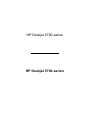 1
1
-
 2
2
-
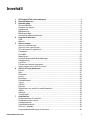 3
3
-
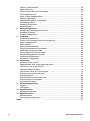 4
4
-
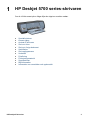 5
5
-
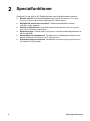 6
6
-
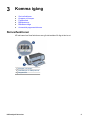 7
7
-
 8
8
-
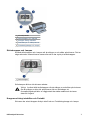 9
9
-
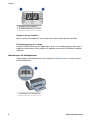 10
10
-
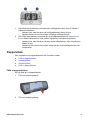 11
11
-
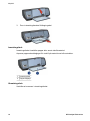 12
12
-
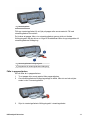 13
13
-
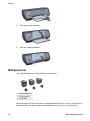 14
14
-
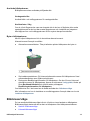 15
15
-
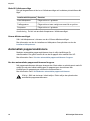 16
16
-
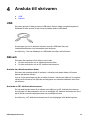 17
17
-
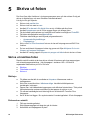 18
18
-
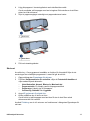 19
19
-
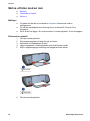 20
20
-
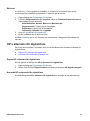 21
21
-
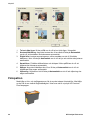 22
22
-
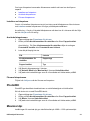 23
23
-
 24
24
-
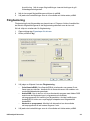 25
25
-
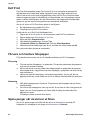 26
26
-
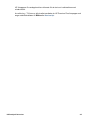 27
27
-
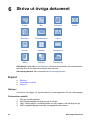 28
28
-
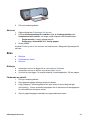 29
29
-
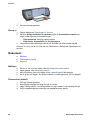 30
30
-
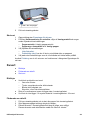 31
31
-
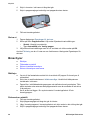 32
32
-
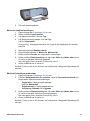 33
33
-
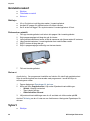 34
34
-
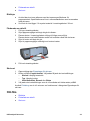 35
35
-
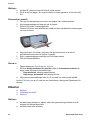 36
36
-
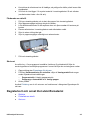 37
37
-
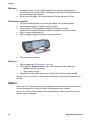 38
38
-
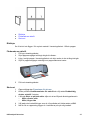 39
39
-
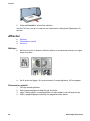 40
40
-
 41
41
-
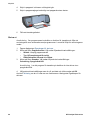 42
42
-
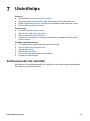 43
43
-
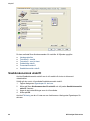 44
44
-
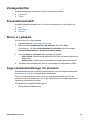 45
45
-
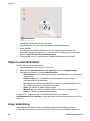 46
46
-
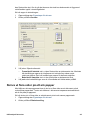 47
47
-
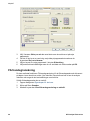 48
48
-
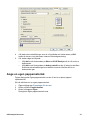 49
49
-
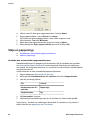 50
50
-
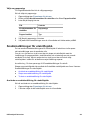 51
51
-
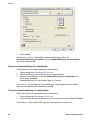 52
52
-
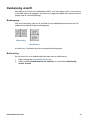 53
53
-
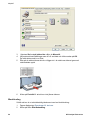 54
54
-
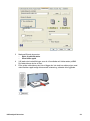 55
55
-
 56
56
-
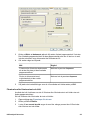 57
57
-
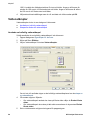 58
58
-
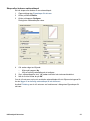 59
59
-
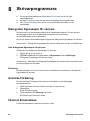 60
60
-
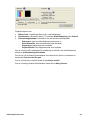 61
61
-
 62
62
-
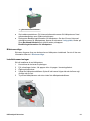 63
63
-
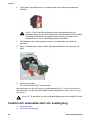 64
64
-
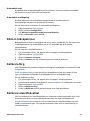 65
65
-
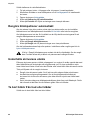 66
66
-
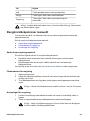 67
67
-
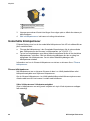 68
68
-
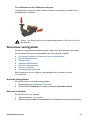 69
69
-
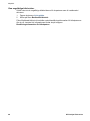 70
70
-
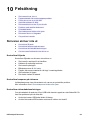 71
71
-
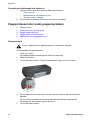 72
72
-
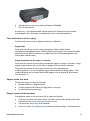 73
73
-
 74
74
-
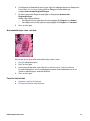 75
75
-
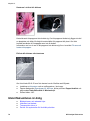 76
76
-
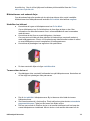 77
77
-
 78
78
-
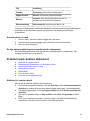 79
79
-
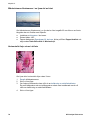 80
80
-
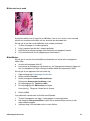 81
81
-
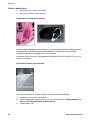 82
82
-
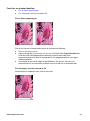 83
83
-
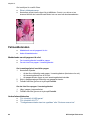 84
84
-
 85
85
-
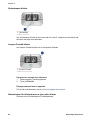 86
86
-
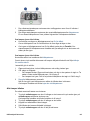 87
87
-
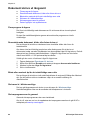 88
88
-
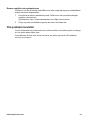 89
89
-
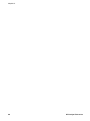 90
90
-
 91
91
-
 92
92
-
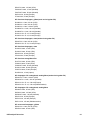 93
93
-
 94
94
-
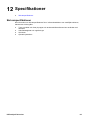 95
95
-
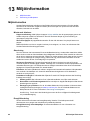 96
96
-
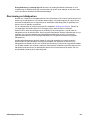 97
97
-
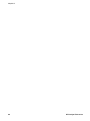 98
98
-
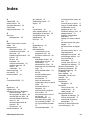 99
99
-
 100
100
-
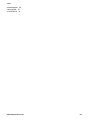 101
101
-
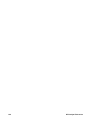 102
102
HP Deskjet 5740 Printer series Användarmanual
- Typ
- Användarmanual
Relaterade papper
-
HP Deskjet 5740 Printer series Användarmanual
-
HP Deskjet 3600 Printer series Användarguide
-
HP Deskjet 5740 Printer series Användarmanual
-
HP Deskjet 5440 Printer series Användarmanual
-
HP Deskjet 5650 Printer series Användarguide
-
HP Deskjet 6940 Printer series Användarmanual
-
HP Deskjet 5100 Printer series Användarguide
-
HP Deskjet 6940 Printer series Användarmanual
-
HP Deskjet 6980 Printer series Användarmanual
-
HP Deskjet 9800 Printer series Användarmanual